- Тип техники
- Бренд
Просмотр инструкции МФУ (многофункционального устройства) HP Deskjet F4210, страница 65

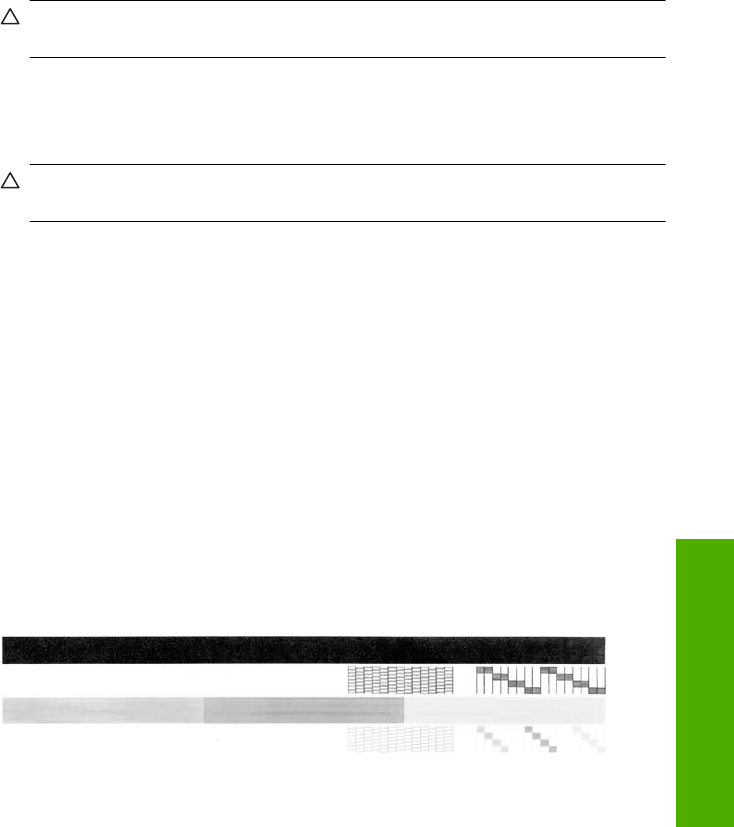
3. Вытрите подложку сухой, мягкой тканью без волокон.
Внимание Не используйте салфетки с бумажной основой — они могут
поцарапать подложку.
4. Если не удается достаточно хорошо очистить подложку, повторите описанные
выше шаги с использованием изопропилового (протирочного) спирта, затем
тщательно протрите подложку влажной тканью для удаления малейших следов
спирта.
Внимание Не допускайте попадания спирта на стекло или внешние
поверхности устройства, это может привести к повреждению устройства.
5. Подсоедините кабель питания и включите устройство.
Печать отчета самопроверки
Если при печати возникли проблемы, то прежде чем заменять картриджи,
напечатайте отчет самопроверки. Этот отчет содержит полезную информацию о
состоянии устройства, в том числе информацию о картриджах.
Печать отчета самопроверки
1. Загрузите обычную чистую белую бумагу формата A4 или Letter во входной
лоток.
2. Нажмите кнопку Отмена и удерживайте ее в нажатом положении, затем
нажмите кнопку
Запуск копирования, Цвет.
Устройство напечатает отчет самопроверки, в котором может быть указана
причина проблемы при печати. Ниже показан пример области проверки уровня
чернил на отчете.
3. Убедитесь, что на тестовых шаблонах отображается вся решетка, и что толстые
цветные линии непрерывны.
• Если некоторые линии в шаблоне прерываются, это может означать
неисправность сопел. Возможно, необходимо очистить картриджи.
• Если черная полоса отсутствует, выглядит бледной или прерывается,
неполадки связаны с черным картриджем в правом гнезде.
• Если одна из цветных полос отсутствует, является блеклой или на ней
имеются полоски, возможно, возникла проблема с трехцветным картриджем
в левом гнезде.
Печать отчета самопроверки 63
Обслуживание устройства
HP All-in-One
Ваш отзыв будет первым



